

La dura vita da freelance, sempre in giro da una situazione all’altra, da un’agenzia all’altra, da un cliente all’altro, e come amico di avventura il fedele Mac che viene sballottato perennemente da un posto all’altro tanto che io per primo l’ho assicurato per furto e danneggiamenti di varia natura e genere.
Quello da cui però non lo possiamo proteggere è che finisca nelle mani di malintenzionati o colleghi di ufficio curiosi che riescano quindi ad avere accesso a tutti i nostri file, anche quelli che non vogliamo possano essere visti.
Vi chiederete, probabilmente che non è possibile proteggere questi dati, se non con qualche App di terza parte da installare. In realtà le stesse Utility Disco di MacOS ci offrono uno strumento di default che risolve il problema in pochi semplicissimi passaggi.
Vediamo di seguito come.
In primis andate a lanciare da finder/applicazioni/utility, la vostra App Utility Disco come da figura.
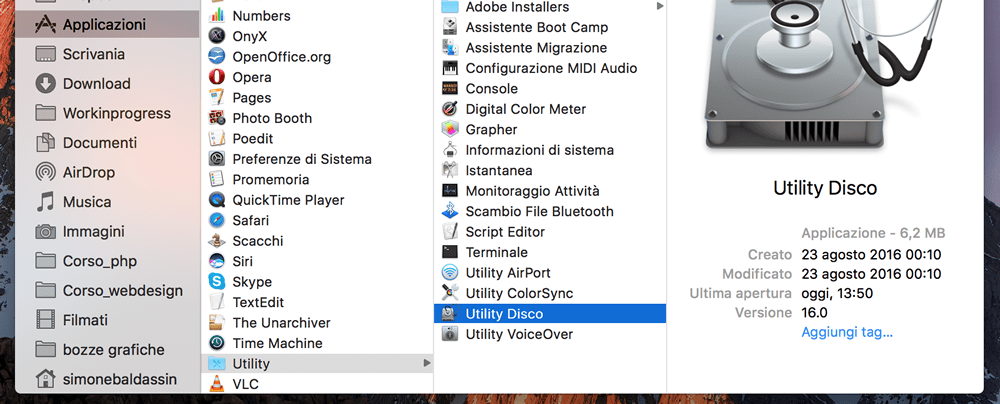
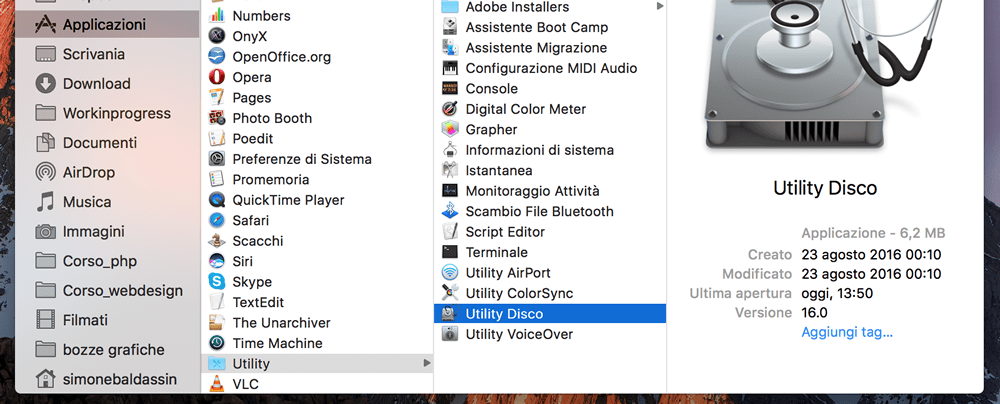
Una volta aperta spostatevi sul menù e selezionate file/nuova immagine/immagine da cartella.
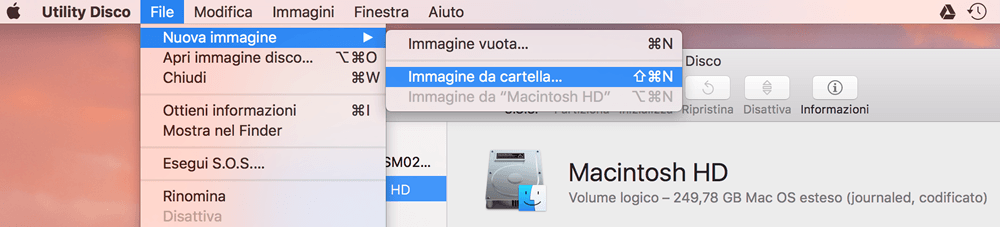
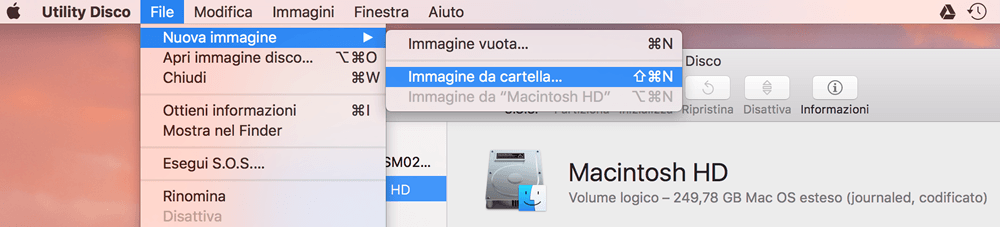
Da qui potete gestire sia una nuova cartella vuota, oppure lavorare su una cartella con dei contenuti che andremo poi a spostare nel file dmg.


Oltre a dare un percorso e un nome al nostro file/cartella ricordatevi di settare i due parametri “Codifica” e “Formato immagine”.
Il primo vi permette di inserire la famosa password per avere accesso al contenuto della cartella; consigliamo di inserire il formato Codifica 128-bit AES (consigliata), mentre per il secondo selezionate l’opzione lettura/scrittura che vi permetterà oltre a leggere il file di poter aggiungere ulteriori elementi al suo interno successivamente.
Come potete vedere dalla figura successiva, una volta processato il tutto il vostro file protetto apparirà dentro la cartella che avete scelto come destinazione.
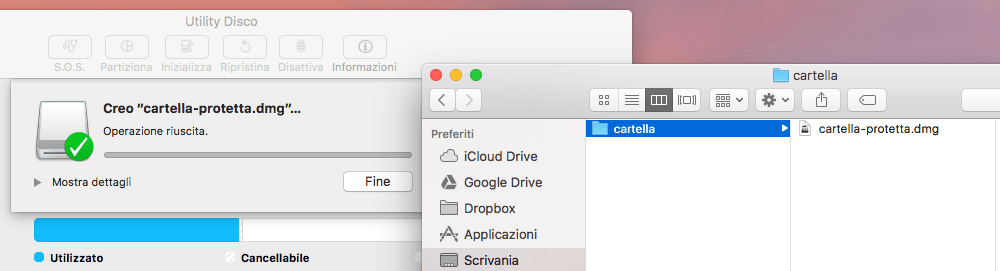
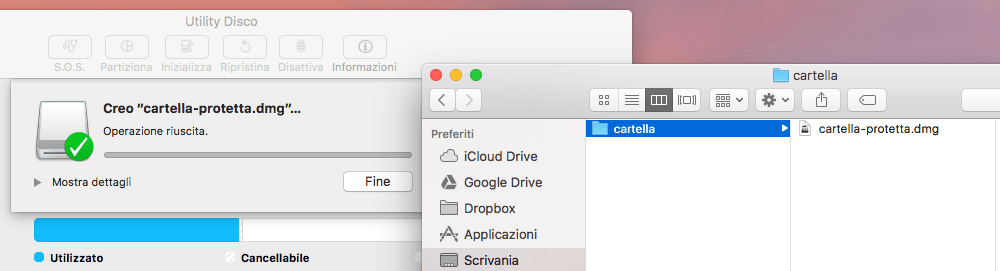
Per aprire la cartella ora vi basta fare un doppio click e inserire la password scelta.
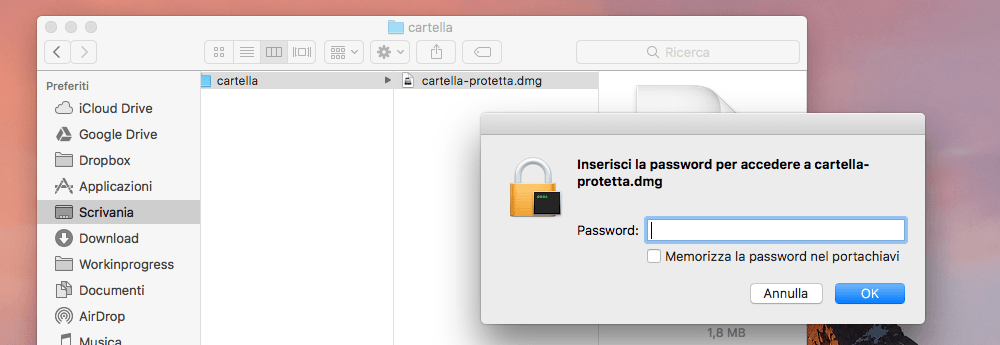
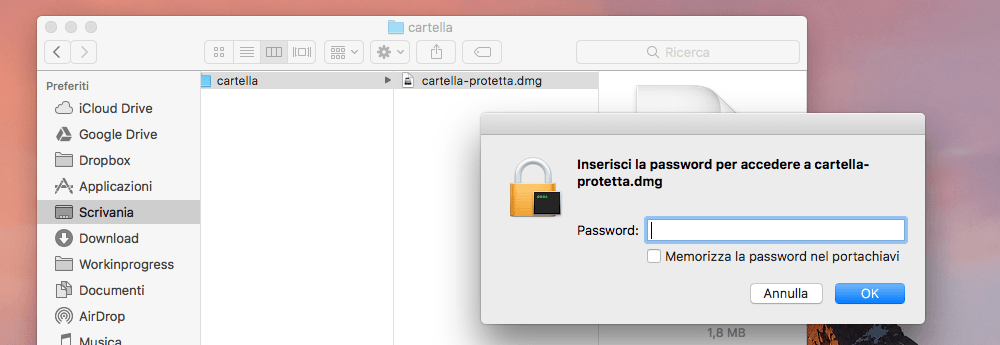
La cartella apparirà nel finder come un qualsiasi disco rimovibile, un click per aprirlo e il gioco è fatto.
Per poter poi richiudere nuovamente la cartella vi basterà trascinarla nel cestino.
Ricordiamo naturalmente che, se volete proteggere una particolare cartella con determinati file preziosi, che so, documenti personali per esempio, non è una buona idea chiamare la cartella “documenti personali protetti che non voglio nessuno apra e per i quali ho messo una password” ma limitatevi piuttosto a nomi che possano sviare l’attenzione dal contenuto.
Una bella foto del mio gatto al mare non tradisce mai.
A buon rendere.


Ancora nessun commento